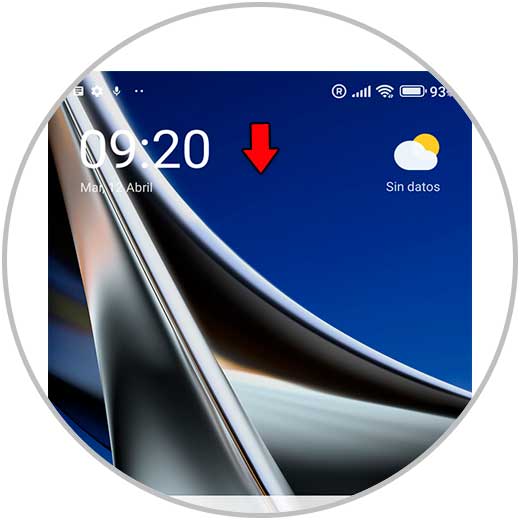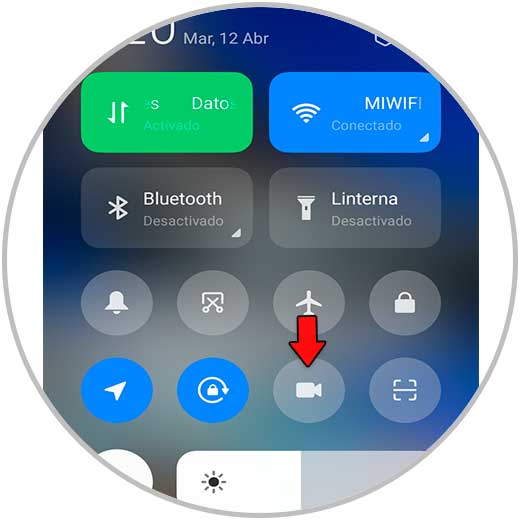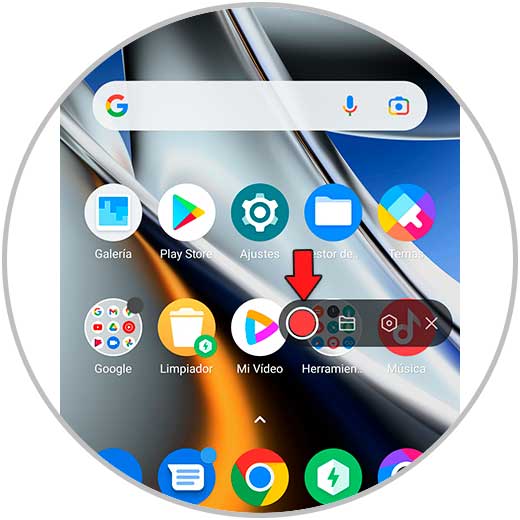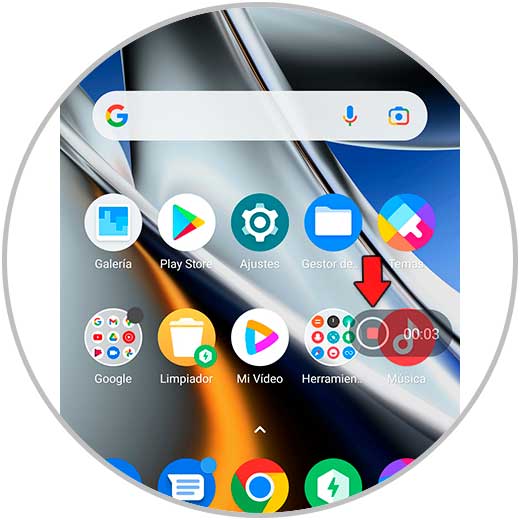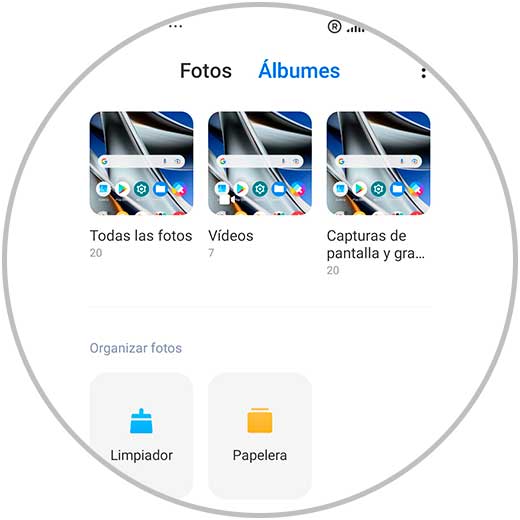El uso que le damos a nuestro teléfono móvil es cada vez mayor, ya que las opciones que ofrece son realmente buenas y variadas. No cabe duda de que uno de los usos que damos con mayor frecuencia a nuestro terminal es el del uso de la cámara fotográfica y de vídeo, ya que generalmente las cámaras que tienen los teléfono hoy en día son bastante buenas.
Es por eso que el uso que se da a la cámara es bastante frecuente, tanto para realizar fotos y vídeos como para realizar fotos o grabaciones de pantalla en el terminal para que quede grabado todo aquello que aparece en el teléfono. Sin embargo este proceso suele variar de un terminal a otro, por lo que a continuación te mostramos todos los pasos que debes seguir para saber cómo grabar la pantalla de Xiaomi Poco X4 Pro, para que puedas llevar a cabo este proceso siempre que quieras y lo necesites.
Cómo grabar pantalla Xiaomi Poco X4 Pro
Los pasos que debes seguir para grabar la pantalla de Xiaomi Poco X4 Pro son los siguientes.
icono de la camara 3. pulsar en el punto rojo para grabar 4. aparece el reloj y eso es q empieza a grabar, para detener la grabacion otra vez al punto rojo. 5. dentro de galería grabaciones de pantalla se guarda la grabación
En primer lugar, desliza hacia abajo el menú de opciones de Xiaomi Poco X4 Pro.
Verás que entre los iconos aparece una cámara.
Pulsa sobre el para para iniciar la grabación de pantalla. Verás que en la pantalla aparece un pequeño reloj con un botón de grabar. En ese momento se estará grabando todo lo que aparezca en la pantalla del teléfono.
Mientras grabas pantalla, el botón aparecerá difuminado. Cuando quieras parar la grabación, debes volver a pulsar sobre este botón.
Esta grabación quedará guardada de manera automática en la galería de tu Xiaomi Poco X4 Pro. Podrás acceder a ella entrando en la carpeta de grabaciones.
De este sencillo modo y sin necesidad de utilizar aplicaciones externas, podrás grabar la pantalla de Xiaomi Poco X4 Pro siempre que lo necesites y acceder a ellas para poder compartirlas o verlas.